Integración de terceros con la postura del dispositivo
Además de los escaneos nativos que ofrece el servicio Device Posture, este servicio también se puede integrar con las siguientes soluciones de terceros en Windows y macOS.
Integración de Microsoft Intune con Device Posture
Microsoft Intune clasifica el dispositivo de un usuario como compatible o registrado según su configuración de políticas. Durante el inicio de sesión del usuario en Citrix Workspace, la postura del dispositivo puede verificar con Microsoft Intune el estado del dispositivo del usuario y usar esta información para clasificar los dispositivos dentro de Citrix Cloud como compatibles, no compatibles (acceso parcial) o incluso denegar el acceso a la página de inicio de sesión del usuario. A su vez, servicios como Citrix DaaS y Citrix Secure Private Access utilizan la clasificación de dispositivos según la postura del dispositivo para brindar acceso contextual (Smart Access) a aplicaciones y escritorios virtuales, y a aplicaciones SaaS y web respectivamente.
Configurar la integración de Microsoft Intune
La configuración de la integración de Intune es un proceso de dos pasos.
Paso 1: Integrar la postura del dispositivo con el servicio Microsoft Intune. Esta es una actividad única que se realiza para establecer la confianza entre Device Posture y Microsoft Intune.
Paso 2: Configure políticas para usar la información de Microsoft Intune.
Paso 1: Integrar la postura del dispositivo con Microsoft Intune:
- Para acceder a la pestaña Integraciones ** , utilice uno de los siguientes métodos:
- Acceda a la URL https://device-posture-config.cloud.com en su navegador y luego haga clic en la pestaña Integraciones .
- Clientes de Secure Private Access: en la GUI de Secure Private Access, en el panel de navegación del lado izquierdo, haga clic en Postura del dispositivo, y luego haga clic en la pestaña Integraciones .
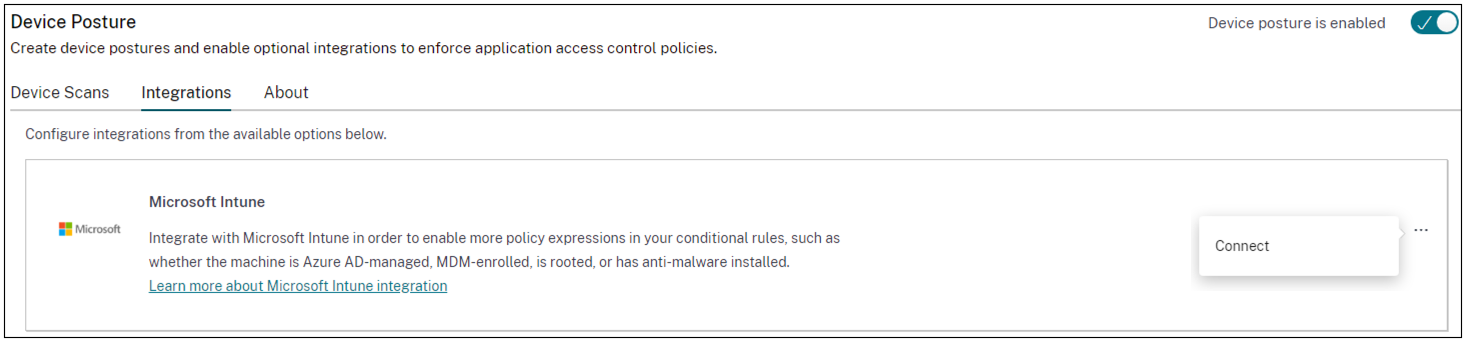
-
Haga clic en el botón de puntos suspensivos ** y, a continuación, haga clic en **Conectar. El administrador es redirigido a Azure AD para autenticarse.
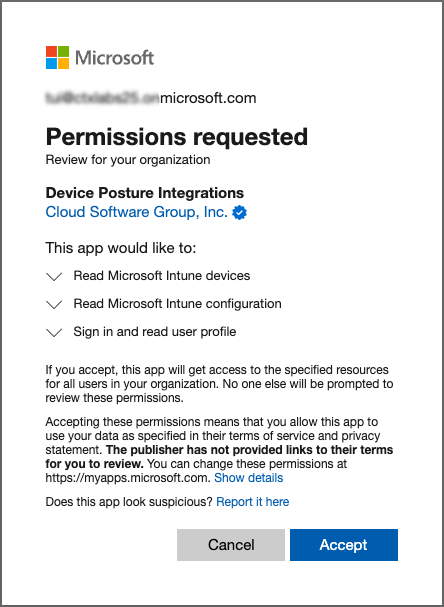
En la siguiente tabla se enumeran los permisos de la API de Microsoft Intune para la integración con el servicio Device Posture.
| Nombre de la API | Valor de la reclamación | Nombre del permiso | Tipo |
|---|---|---|---|
| Microsoft Graph | Gestión de dispositivosDispositivos administrados.Lectura.Todo | Leer dispositivos Microsoft Intune | Aplicación |
| Microsoft Graph | Configuración del servicio de gestión de dispositivos.Lectura.Todo | Leer dispositivos Microsoft Intune | Aplicación |
Después de que el estado de integración cambie de No configurado a Configurado, los administradores pueden crear una política de postura del dispositivo.
Si la integración no es exitosa, el estado aparece como Pendiente. Debes hacer clic en los puntos suspensivos , el botón y luego hacer clic en Reconectar.
Paso 2: Configurar las políticas de postura del dispositivo:
-
Haga clic en la pestaña Escaneos de dispositivos y luego haga clic en Crear política de dispositivo.
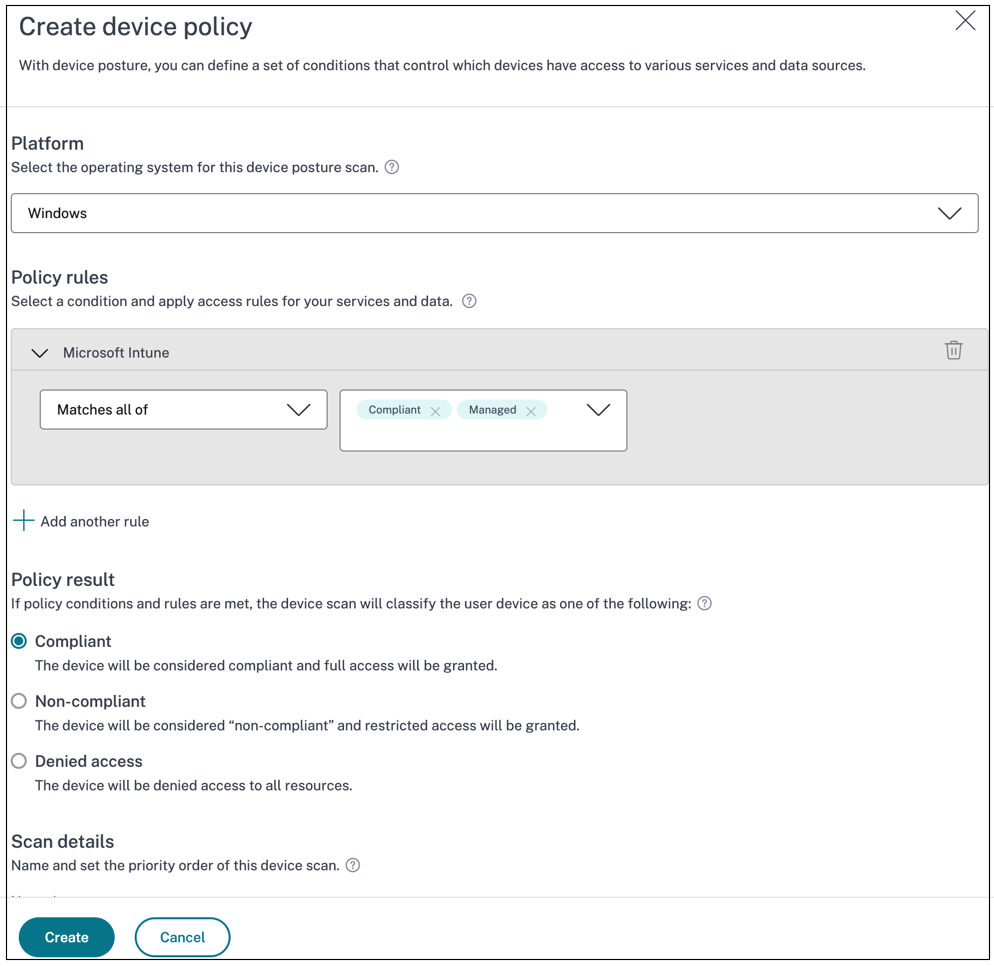
- Introduzca el nombre de la política y establezca la prioridad.
- Seleccione la plataforma para la que se crea esta política.
- En Seleccionar regla, seleccione Microsoft Endpoint Manager.
- Seleccione una condición y luego seleccione las etiquetas MEM que desea que coincidan.
- Para cualquiera de las coincidencias de, se aplica una condición OR.
- Para todas las coincidencias de, se aplica una condición AND.
Nota
Puede utilizar esta regla con otras reglas que configure para la postura del dispositivo.
-
En Entonces el dispositivo es: según las condiciones que haya configurado, seleccione una de las siguientes opciones.
- Cumple (se concede acceso completo)
- No conforme (se concede acceso restringido)
- Inicio de sesión denegado
Para obtener más detalles sobre cómo crear una política, consulte Configurar la política de postura del dispositivo.
Integración de CrowdStrike con Device Posture
CrowdStrike Zero Trust Assessment (ZTA) ofrece evaluaciones de la postura de seguridad calculando una puntuación de seguridad ZTA de 1 a 100 para cada dispositivo final. Una puntuación ZTA más alta significa que la postura del dispositivo final es mejor.
Citrix Device Posture Service puede habilitar el acceso contextual (Smart Access) a los recursos de Citrix Desktop as a Service (DaaS) y Citrix Secure Private Access (SPA) mediante el uso de la puntuación ZTA de un dispositivo final.
Los administradores de postura del dispositivo pueden usar el puntaje ZTA como parte de las políticas y clasificar los dispositivos finales como compatibles, no compatibles (acceso parcial) o incluso denegar el acceso. Esta clasificación puede a su vez ser utilizada por las organizaciones para proporcionar acceso contextual (acceso inteligente) a aplicaciones y escritorios virtuales, y a aplicaciones web y SaaS. Las políticas de puntuación de ZTA son compatibles con las plataformas Windows y macOS.
Configurar la integración de CrowdStrike
La configuración de la integración de CrowdStrike es un proceso de dos pasos.
Paso 1: Establecer confianza entre el servicio Citrix Device Posture y el servicio CrowdStrike ZTA. Esta es una actividad única.
Paso 2: Configure políticas para usar la puntuación ZTA de CrowdStrike como regla para brindar acceso inteligente a los recursos de Citrix DaaS y Citrix Secure Private Access.
Paso 1: Establecer confianza entre el servicio Citrix Device Posture y el servicio CrowdStrike ZTA:
Realice lo siguiente para establecer la confianza entre el servicio Citrix Device Posture y el servicio CrowdStrike ZTA.
- Inicie sesión en Citrix Cloud y luego seleccione Administración de identidad y acceso en el menú de hamburguesas.
- Haga clic en la pestaña Postura del dispositivo y, a continuación, haga clic en Administrar.
-
Haga clic en la pestaña Integraciones .
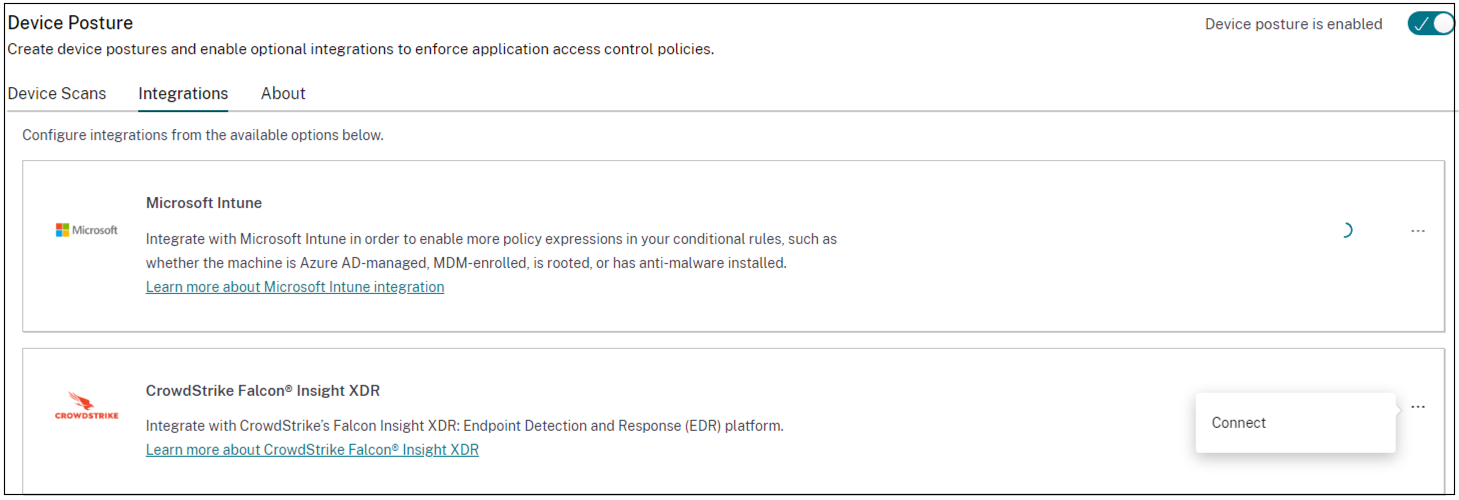
Nota
Como alternativa, los clientes pueden navegar a la opción Postura del dispositivo en el panel de navegación izquierdo de la GUI del servicio Secure Private Access y luego hacer clic en la pestaña Integraciones .
- Haga clic en el botón de puntos suspensivos en el cuadro de CrowdStrike y luego haga clic en Conectar. Aparece el panel de integración de CrowdStrike Falcon Insight XDR.
- Ingrese el ID del cliente y el secreto del cliente y luego haga clic en Guardar.
Nota
- Puede obtener el ID de cliente y el secreto de cliente de la API de ZTA desde el portal de CrowdStrike (Soporte y recursos > Clientes y claves de API).
- Asegúrese de seleccionar los ámbitos Evaluación de confianza cero y Host con permisos de lectura para establecer la confianza.
La integración se considera exitosa después de que el estado cambia de No configurado a Configurado.
Si la integración no es exitosa, el estado aparece como Pendiente. Debes hacer clic en el botón de puntos suspensivos y luego hacer clic en Reconectar.
Paso 2: Configurar las políticas de postura del dispositivo:
Realice lo siguiente para configurar políticas para usar el puntaje CrowdStrike ZTA como regla para brindar acceso inteligente a los recursos de Citrix DaaS y Citrix Secure Private Access.
-
Haga clic en la pestaña Escaneos de dispositivos y luego haga clic en Crear política de dispositivo.
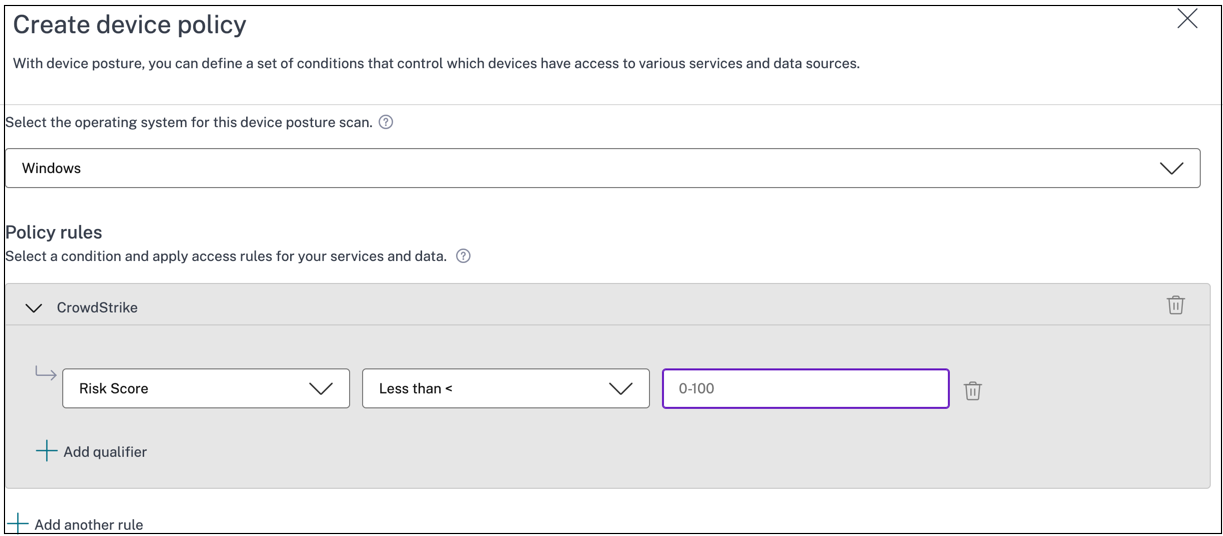
- Seleccione la plataforma para la que se crea esta política.
- En la regla de política **, seleccione **CrowdStrike.
- Para el calificador de puntuación de riesgo ** , seleccione la condición y luego ingrese la puntuación de riesgo.
- Haga clic en + para agregar un calificador que verifique si el sensor CrowdStrike Falcon está funcionando.
Nota
Puede utilizar esta regla con otras reglas que configure para la postura del dispositivo.
-
En el resultado de la política ** según las condiciones que haya configurado, seleccione una de las siguientes opciones.
- Obediente
- No conforme
- Inicio de sesión denegado
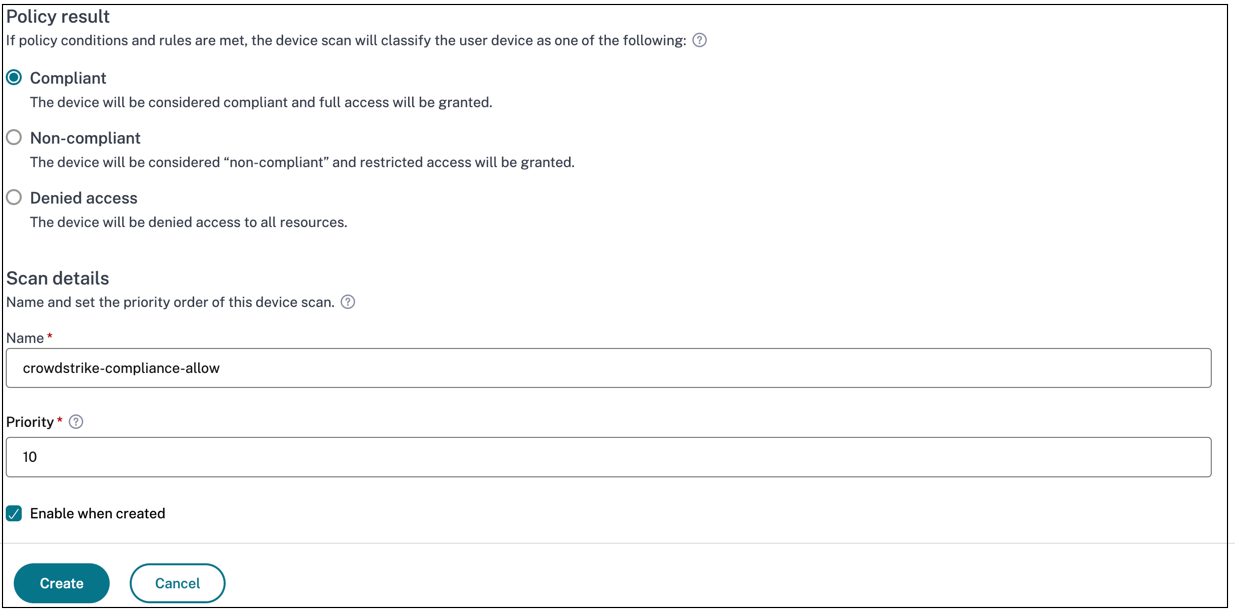
- Introduzca el nombre de la política y establezca la prioridad.
- Haga clic en Create.